نحوه فعال کردن حالت تاریک در Gmail برای وب
شکی نیست که Gmail در حال حاضر مهمترین ارائه دهنده خدمات ایمیل در دنیا می باشد . در مقایسه با هر سرویس ایمیل دیگر ، Gmail به کاربران گزینه های بهتری برای مدیریت ایمیل ها ارائه می دهد. طی چند ماه گذشته ، گوگل تغییرات بصری زیادی را در Gmail برای اندروید و iOS به ارمغان آورده است که یکی از آنها حالت تاریک است. با این حال ، حالت تاریک بسیار پیش بینی نشده هنوز روی نسخه وب Gmail قرار نگرفته است . شاید تعجب کنید که Gmail از سال ها پیش دارای حالت تاریک بوده است ؟ Gmail در نسخه وب خود حالت تاریک دارد اما در زیر تنظیمات پنهان نگه داشته شده است. کاربران باید تم تاریک را از تنظیمات به صورت دستی فعال کنند.
مراحل فعال کردن حالت تاریک در Gmail برای وب :
حالت تاریک باعث کاهش کرنش در چشمان شما می شود و تجربه مشاهده را دلپذیرتر و راحت تر می کند. بنابراین ، در این مقاله تصمیم گرفته ایم تا یک روش کار را برای فعال کردن حالت تاریک در Gmail برای وب به اشتراک بگذاریم.
مرحله ۱. اول از همه ، Gmail را در رایانه Windows یا Mac خود باز کنید .
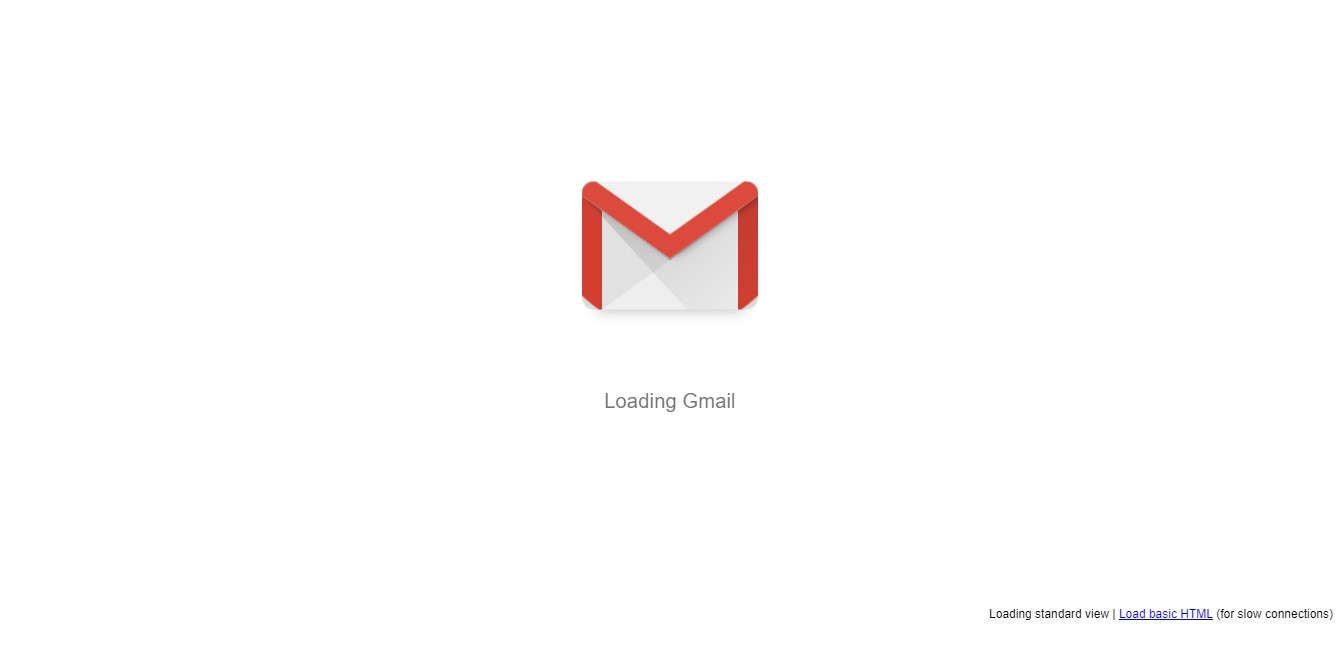
مرحله ۲. اکنون بر روی نماد Gear (تنظیمات) واقع در گوشه بالا سمت راست کلیک کنید ، همانطور که در تصویر نشان داده شده است.
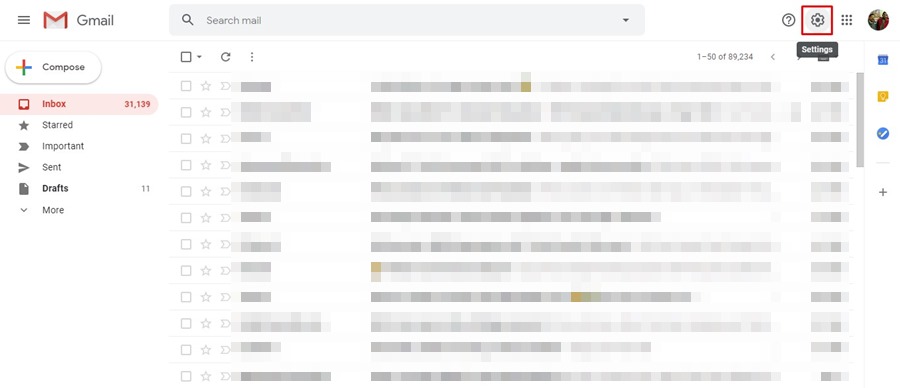
مرحله ۳. اکنون پانل “Quick Settings” باز خواهد شد.
مرحله ۴. در صفحه تنظیمات سریع ، روی دکمه “View all” در بخش “Theme” کلیک کنید
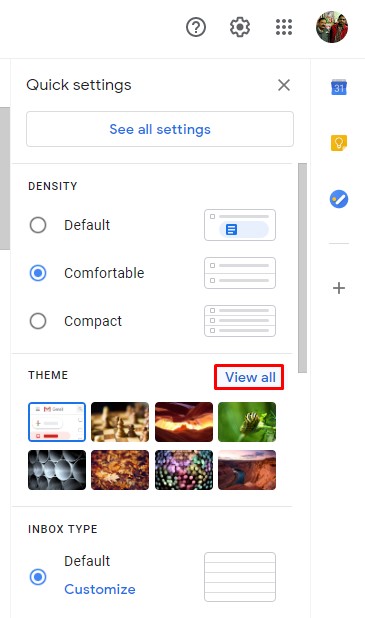
مرحله ۵. به پایین حرکت کنید تا زمانی که تم پیش تعیین شده ‘Dark’ را پیدا کنید. فقط پیش تنظیم “Dark” را انتخاب کرده و بر روی دکمه “Save” کلیک کنید.
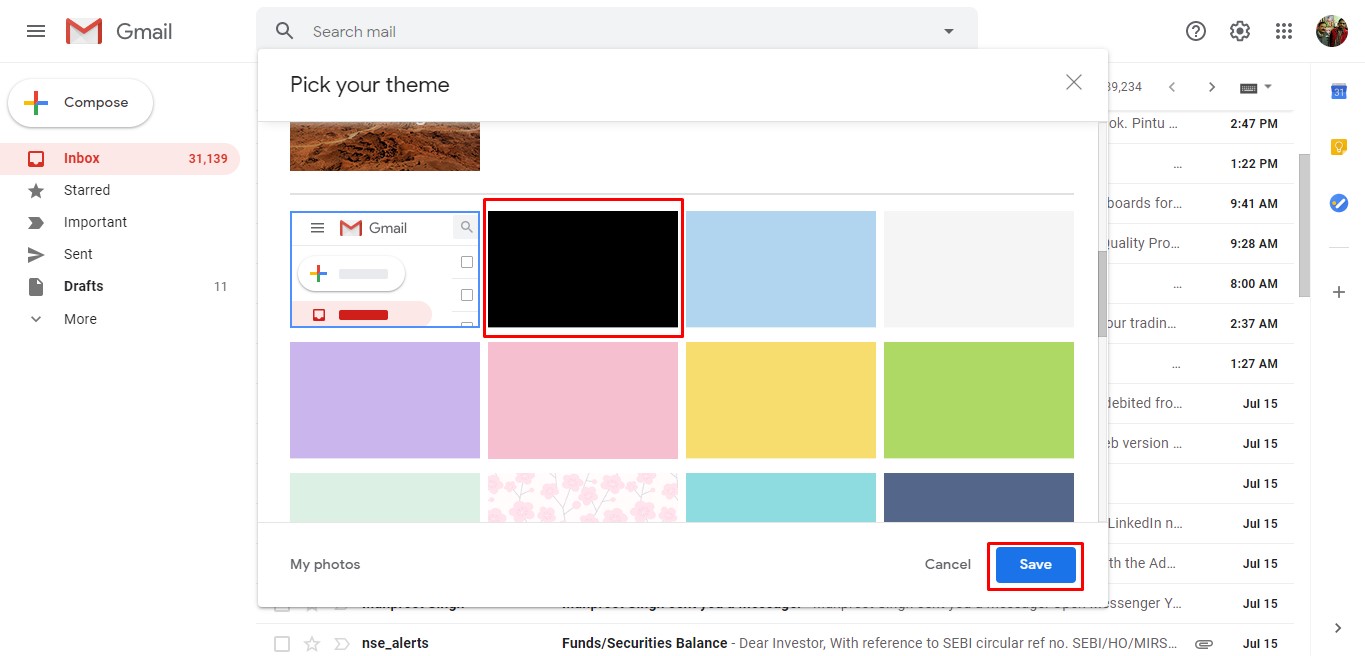
مرحله ۶. اکنون Gmail در حالت تاریک برای دسک تاپ شما قرار دارد.
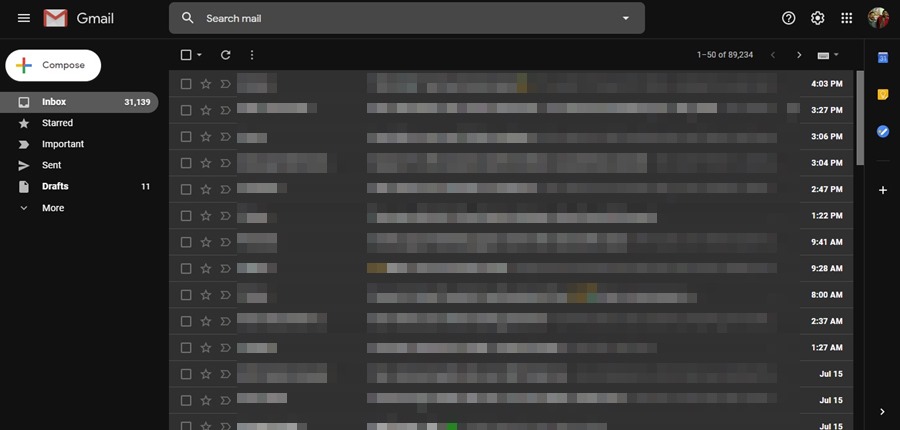
خودشه! انجام شد. به این ترتیب می توانید حالت تاریک در Gmail را برای دسک تاپ فعال کنید.
- توصیه می شود : فعال کردن حالت تاریک Gmail در اندروید و آیفون
بنابراین ، این مقاله در مورد نحوه فعال کردن حالت تاریک در Gmail برای ویندوز ۱۰ است. امیدوارم این مقاله برای شما مفید واقع شده باشد.











دیدگاه ها